After installing the Chuck Norris build enhancer you just have to add the Chuck Norris build task to the build definition where you want the Chuck Norris quotes to appear.
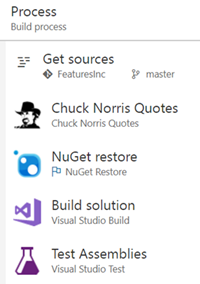
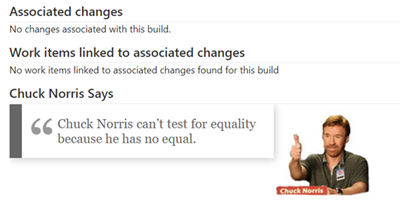
Zroj: https://channel9.msdn.com/coding4fun/blog/Chuck-doesnt-need-Build-Tasks
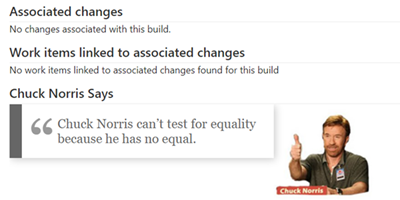
After installing the Chuck Norris build enhancer you just have to add the Chuck Norris build task to the build definition where you want the Chuck Norris quotes to appear.
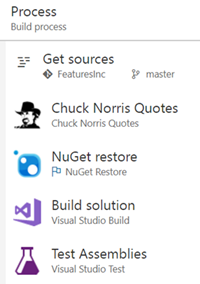
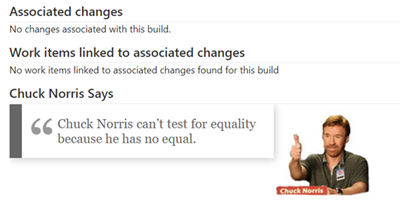
Zroj: https://channel9.msdn.com/coding4fun/blog/Chuck-doesnt-need-Build-Tasks
Aktuálně nabízím k prodeji dvě domény s SharePoint tématikou, které už dosloužily svým původním účelům:
Pokud budete mít kdokoliv zájem, neváhejte mě kontaktovat na emailu novotny@pavelnovotny.info
Vyvolávací cena je pouze 1.000 EUR / doména.
Teprve dnes jsem náhodně objevil zajímavou funkci MS Word 2013 o které jsem neměl vůbec tušení, totiž psaní článků a jejich publikace přímo na blog, vše rovnou z Wordu. Do teď jsem používal Windows Live Writer, víceméně ze setrvačnosti, ani mě nenapadlo hledat nic jiného, pro moje potřeby je dostačující, ale…. za zkoušku to stojí.
Microsoft Word 2013 umí pracovat s několika typy blogů nativně:
Ano, můj BlogEngine.NET v seznamu podporovaných blogů není, o to více mě překvapilo, že MS přidal volbu Další, kde je možné zvolit přímo API pomocí kterého komunikuje s blogem a na výběr je i standard MetaWebLog, který BlogEngine podporuje.
Popořadě, po spuštění Wordu je k dispozici šablona Příspěvek na blog:
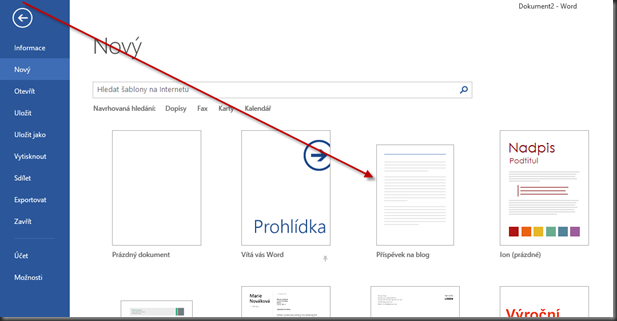
Po vytvoření nového dokumentu se v ribbonu objeví nová záložka Příspěvek na blog:
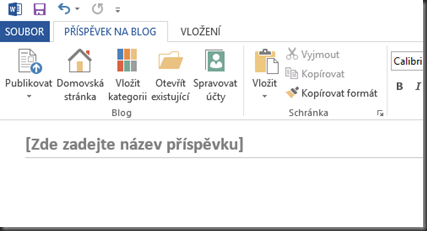
Přidal jsem účet pomocí Spravovat účty a Nový

Po pokračování s volbou typu blogu Další jsem se dostal na stránku výběru API, kde API zůstává pro BlogEngine.NET natavené na MetaWebLog, adresa URL webu musí být vašeho webu + suffix služby, tedy metaweblog.axd, konkrétně:
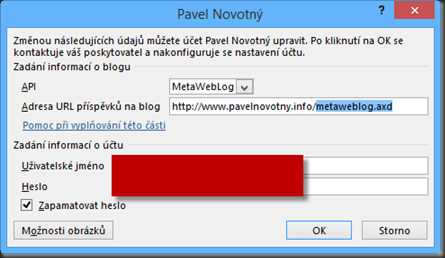
Po potvrzení je účet zobrazen v seznamu a můžete jednoduše začít publikovat svoje články!
A zde je výsledek, první článek z Wordu!
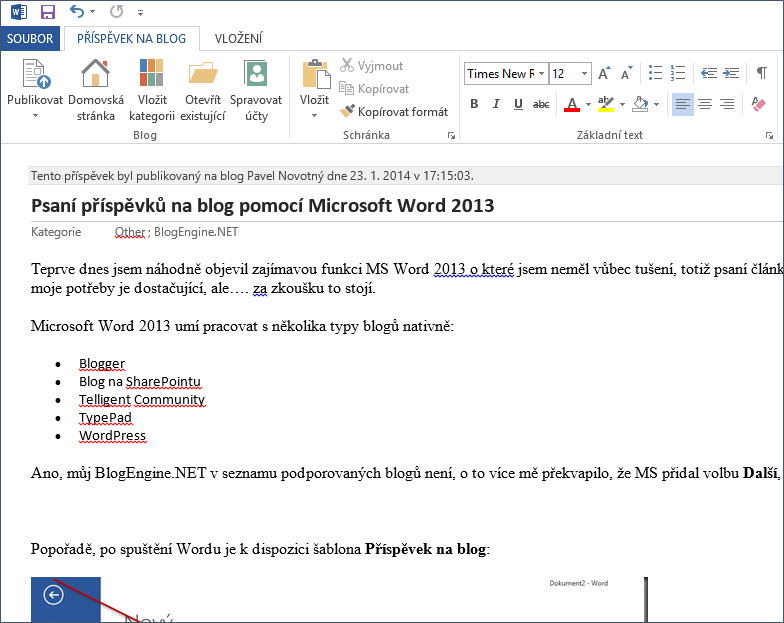
Vyzkoušejte dekompiler: http://reflexil.net/
Cisco VPN klient nefunguje na Windows 8 CP, lze sice standardně nainstalovat a spustit, není možné ale sestavit spojení.
Řešení jsou dvě:
[more]
1) nepoužívat Cisco klienta a nainstalovat si Shrew VPN klienta (http://www.shrew.net/download/vpn/vpn-client-2.1.7-release.exe), který také podporuje import PCF souborů Cisca a na Windows 8 CP funguje bez problémů
2) upravit registr Cisco klienta, tedy:
Browser Google Chrome používám sice jen pro testování kompatibility webů, ale i tak mi tato hláška zobrazující se při každém otevření nového okna začala dost vadit 😎 Nevím kde tento problém vzniknul, zřejmě při aktualizaci nějakého SW využívajícího stejnou knihovnu, ale ani kompletní reinstalace Chrome nezabrala, nakonec jsem přejmenoval knihovnu:
“c:\Windows\System32\avutil-50.dll” na “avutil-50.dll0” a už je klid.
Na webu MSDN Subscriptions jsou již k dispozici plně lokalizované produkty Office 2010, SharePoint 2010, Project 2010 a Visio 2010 do českého jazyka, pokud již uvedené produkty používáte, jsou k dispozici i české language packs pro “počeštění” již nainstalovaných anglických verzí, což potěší hlavně při kontrole pravopisu a překlepů 😎
http://msdn.microsoft.com/cs-cz/subscriptions/downloads/default(en-us).aspx
Při pokusu o instalaci LinkedIn sociálního konektoru budete obdařeni dialogem
Pokud budete hledat na webu, určitě najdete nejednu hlášku typu “Outlook Social connector (OSC) 32-bit is not compatible with the Outlook 2010 64-bit. Please check the ‘System Requirement’ section in the below link which explain more about the same.”
Njn, ale verze x64 nikde není. V době, kdy už má platforma Windows x64 cca 50 procent trhu tomu moc nerozumím, že by v Indii měli vývojáři Microsoftu ještě postarší platformu? A já myslel, že podle médií typu Blesk skáčeme ještě po stromech už jen my v ČR 😎
PS: nejsem zrovna příznivcem sociálních sítí typu Facebook (a nedivím se, že podniky dávají BAN na tuto doménu), proto tam ani nejsem a nebudu, spíše jsem se chtěl pozastavit nad implementací sociálních konektorů do Outlooku 2010, kterou se mi bohužel nepodařilo ani vyzkoušet.
Pokud otevřete IIS Managera 6.x na Windows 2008 R2 a jste obdařeni hláškou “No such interface supported”, je potřeba provést následující akci:
Nyní znovu otevřete IIS Managera a už by s tím neměl být problém 🙂